使っているのは東芝のダイナブック。
たまたま液晶の不具合で修理に出して戻ってきた日から、やたらと
「インターネットエクスプローラーは動作を停止しました」
が頻発するように。
以前から時々はあったがここまでひどくなかったので、設定の問題なのどうか、改善方法を東芝へ問い合わせてみた。
目次
インターネットエクスプローラーが停止する原因
この原因はいくつもあるのとのこと。
ネットで調べるとたくさん出てくる。
でも今回やってみてくださいと指示されたのは二つ。
この二つをすると安定するという。
①インターネットエクスプローラーのリセット
②無線LANドライバーのアップデート
入っているインターネットエクスプローラーがおかしくなってしまっている場合と、無線を使っているその無線ドライバーに不具合がある場合があるので、それをとりあえず改善して原因のうちの二つをつぶしてみようということらしい。
これらをやって改善しないようならまた別の原因なので連絡くださいとのこと。
とりあえずこの二つを行ってみた。
インターネットエクスプローラーをリセットする方法
※これを行うと今まで自動でログインしていたデータが消えるので、ログインIDやパスワードなど新しく入れる必要があるのでちゃんと分かるか注意
※ヤフーツールバーなど上に出ているバーが消えるが、上の方で右クリックしてメニューやお気に入りバーなどを選択すればまたでる。
※アドオンなども無効になるので、有効にする場合は再度設定する必要あり。
東芝ダイナブックの場合の手順なので、他のパソコンだと多少などが違うかもしれないので注意。
1)右上の歯車マークをクリック
2)インターネットオプションをクリック
3)詳細設定をクリック
4)下の方にあるリセットをクリック
5)リセットをクリック
※個人情報削除は選択しない
6)閉じるを選択して再起動
これでインターネットエクスプローラーがリセットされる。
無線LANドライバーのアップデート
無線ランドライバーのアップデート情報がないか確認し、あったらアップデートする。
自動ではされないので、自分でする必要があるとのこと。
アップデート情報をチェック
1)左下のスタートボタンの上をクリック
2)すべてのアプリの中のT行の中で、TOSHIBA⇒Serviceステーションと選択
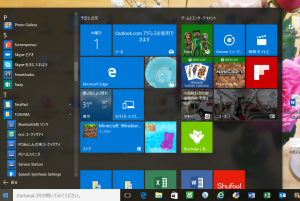
3)ソフトウェアのアップロード(更新)のを選択
この中に「インテル(R)Wireless LANドライバーのアップデート」というのがあるか確認。
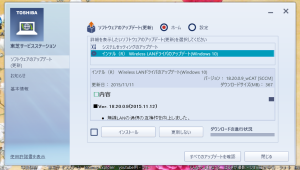
あれば、アップデートする新しい物が出ているとのこと。
あとで最新に変更できたか確認するので、バージョン番号を控えておくとよい。
もしなかった場合も、ただ載っていないだけで最新にはなっていないこともあるので、なかった場合は念のため東芝のアップデート情報のページにあるバージョンと比較して最新かどうかを見極めるとよい。⇒【4】で紹介
※うちの場合、最初表示されておらず、東芝のページからダウンロードした。
4)「インテル(R)(R)Wireless LANドライバーのアップデート」を選択し、インストールをクリック
5)変更を許可しますかと出たら「はい」
6)エンドユーザー・・・の前の□にチェックを入れて、「アップグレード」を選択

注意!
ここで最初は、アップグレードの選択肢がなく、修復などが出た。
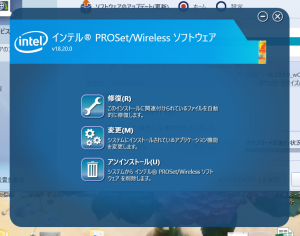
最初修復を選んだがダメで、その後変更を選んでみてと言われ行ったがアップグレードされなかった。
「アップグレード」が選択しにないことはおかしいので、この状態だったら、もともと入っているインテル(R)Wireless LANドライバーを一度アンインストールして、入れ直した方がいいとのこと。
修復が必要なおかしな状態だから修復という項目が出ていてアップグレードできないとのこと。
手順が分からない方は電話してサポートしてもらった方がよい。
7)今すぐ再起動しますかと出たら「はい」
8)再起動されたらバージョンが新しくなっているはずで、3)の中にあった「インテル(R)Wireless LANドライバーのアップデート」は消えている。
⇒【5】へ
東芝のアップデート情報のページ】
インテル(R) Wireless LANドライバのアップデート(Windows 10)
上記のページでwindows10の無線ランドライバのアップデート情報が載っていて、ここからもダウンロードできる。
(windows10ではなかったり、対応機種に書いてない方は別のページを検索してください)
1)ダウンロードモジュールの中のモジュールをクリック
2)同意し実行 ダウロードに20分くらいかかる
3)TCF・・・という項目をダブルクリックして開始
このあとは【3】の6)からと同じ手順
現在のバージョンのチェック
最新のバージョンは【4】でも紹介した、
インテル(R) Wireless LANドライバのアップデート(Windows 10)
でみると番号が書いてある。
ちなみに2016.9.1現在、
18.20.0.9(2015.11.12)が最新
その前に入っていたのは
17.15.0.5(2015.2.22)だった。
現在のバージョンの確認の方法
①左下スタートマークで右クリック
②デバイスマネージャーをクリック(開くのに時間がかかる)
③ネットワークアダプター選択
③Intel(R) Dual Band Wireless-AC3160を選択
④ドライバーの中のバージョンを確認
⑤ここが東芝のページに載っている最新のもの(アップデート情報にあったバージョン)になっていればOK
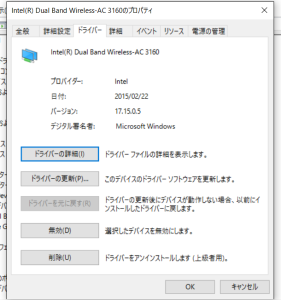
アップデート前の問題点
旧バージョンの
17.15.0.5(2015.2.22)
こちらはインターネット接続が途切れるという不具合があったとのこと。
それで新しいバージョンが出た様子。
もし、インターネットが途切れるという現象がある場合、この無線LANドライバーが最新になっているかチェックしてみるとよさそうだ。
うちの場合、かなり途切れていた時期があり、2度モデムを変えてもらっても直らなかった。
(記事:パソコンのインターネット無線が途切れる原因(2)|ログは途切れていないのにwifiが繋がらなくなったり
3回目に違う種類のモデムに変えてもらったら切れなくなった。
いろんな原因があるので旧バージョンが問題だったかは分からないが、途切れやすいのでモデムによっては余計に切れやすかったというのはあり得ると言っていた。
たまたま新しいモデムは、旧バージョンでも途切れず上手くつながったのかもしれない。
まとめ
原因はいろいろあるようで、パソコンメーカーやプロバイダー(ケーブルテレビ)に聞いても、人によっていろんな答えが出てきたり、答えられなかったりする。
ネットで探したり、別の日に電話して違う人から考えられる原因と対策を聞いたりしながら、やりやすい物から行ってみて、原因を探していくしかなさそうだ。
少なくとも無線LANドライバーのアップデートは必要だからされている物なので、していない場合はしておいた方がよさそうだ。